Новый интерфейс заказов на работу
В волне 2 за 2023 г. Dynamics 365 Field Service представляет обновленный пользовательский интерфейс для управления заказами на работу. Новый интерфейс упрощает то, как вы создаете, управляете и планируете заказы на работу, предоставляет больше информации с первого взгляда и имеет более визуально привлекательные формы с полями, которые можно быстро обновлять. В этой статье содержится информация о новой форме заказа на работу, используемых в ней компонентах, а также рекомендации по настройке формы.
Посмотрите это короткое видео, чтобы узнать больше о новом интерфейсе заказов на работу в Field Service:
Список заказов на работу
Новый список заказов на работу сэкономит ваше время и усилия. Вносите быстрые обновления прямо в список и легко получайте доступ к распространенным действиям на новой боковой панели, чтобы вам не приходилось открывать сведения о заказе на работу.
Представление под названием Заказы на работу отображает столбцы, которые часто необходимо быстро обновлять. Используйте переключатель представлений, чтобы перейти к другим представлениям. Представление, которое вы использовали последним, устанавливается в качестве представления по умолчанию.
Элемент управления списком заказов на работу недоступен для мобильных устройств.
Редактируемая сетка заказов на работу
В новой редактируемой сетке отображается ключевая информация, такая как статус, учетная запись службы, приоритет и зарезервированные ресурсы для ваших заказов на работу. Ссылки ведут к связанным записям. Вы можете обновить статус и приоритет заказов на работу прямо в сетке. Обновление дополнительных полей на боковой панели. Чтобы быстро найти информацию, примените к сетке фильтры. Чтобы переключиться между устаревшей сеткой, доступной только для чтения, и новой редактируемой сеткой, выберите Показывать как на панели команд.
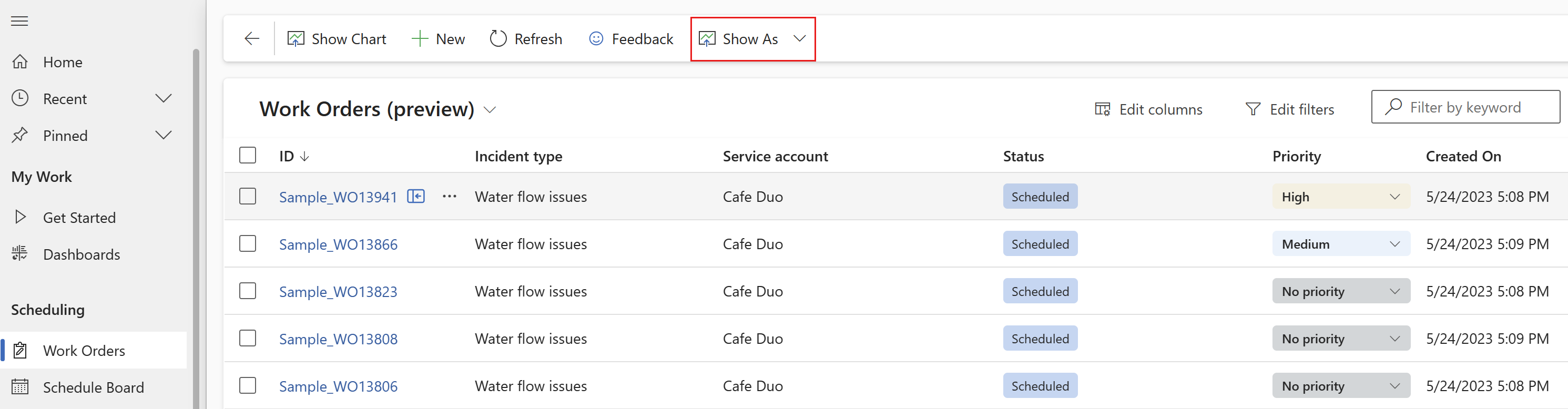
Совет
Новый интерфейс заказов на работу не поддерживает фильтры. Однако вы можете выбрать Показать как и переключиться на сетку только для чтения, чтобы вернуть классический интерфейс с возможностями фильтрации.
Боковая панель
Боковая панель заказа на работу — это упрощенная версия формы сведений о заказе на работу. Она обеспечивает легкий доступ к быстрым действиям, таким как обновление статуса, резервирование заказа на работу и редактирование инструкций.
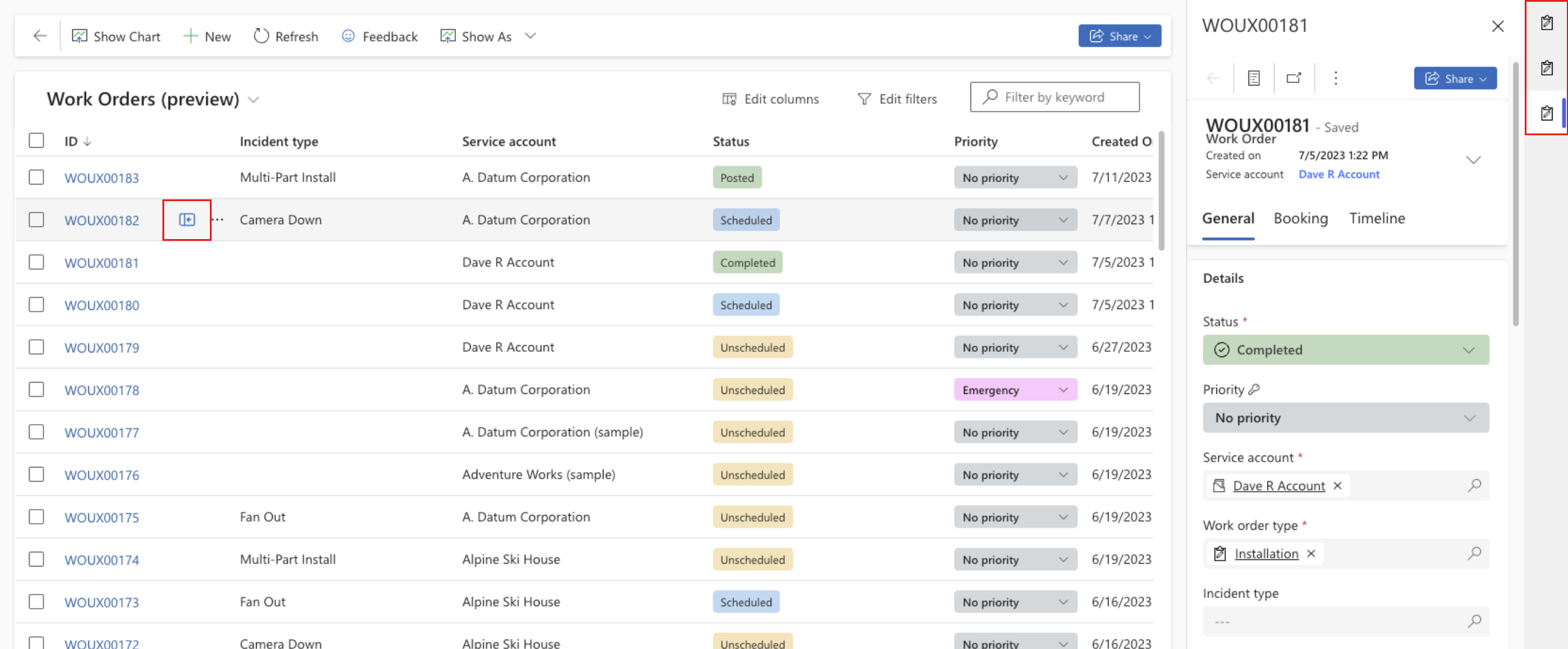
Чтобы открыть заказ на работу на боковой панели, наведите курсор на заказ на работу в списке и выберите значок Боковая панель заказа на работу.
Форма заказа на работу
Форма заказа на работу показывает все доступные сведения о заказе на работу. Она состоит из заголовка и нескольких разделов, или вкладок, которые содержат контекстную информацию, отображаемых как карточки. В заголовке формы содержатся максимальная цена и себестоимость, дата создания заказа на работу и учетная запись обслуживания.
Чтобы переключиться между классической формой заказа на работу и новой формой, используйте переключатель форм под именем заказа на работу.
Вкладка «Общее»
Вкладка Общие формы заказа на работу содержит следующие карточки:
Карточка сведений
Карточка Сведения содержит обзорную информацию верхнего уровня о заказе на работу. Здесь вы можете увидеть и изменить его состояние, подсостояние, приоритет и даты выполнения, а также добавить инструкции для техника и сводку заказа на работу.
Карточка местоположения или функционального местоположения
Карточка Расположение или Функциональное расположение содержит адрес обслуживания, информацию о том, где найти актив по адресу (функциональное местоположение), а также карту проезда. Чтобы вам было легче найти функциональное местоположение, на карточке имеется иерархическая цепочка. Например, комната 1 находится на 2-ом этаже корпуса A кампуса Z.
Если функциональное местоположение отсутствует, на карте отображается только адрес обслуживания. Если адрес обслуживания недоступен, на карточке отображается адрес контакта, сообщившего о проблеме, которая привела к заказу на работу.
Карточка "Финансы"
Карточка Финансы содержит всю финансовую информацию по заказу на работу, например, счет для выставления счетов, сведения о том, отлагается ли заказ на работу налогом, какой применяется прайс-лист и максимальная сумма, если применимо.
Карточка динамического резервирования
Новая динамическая карточка для резервирований является ключевым изменением в новой форме заказа на работу. Она заменяет поток бизнес-процесса в классической форме. Она создана, чтобы помочь вам предпринять следующее действие по перемещению заказа на работу по его жизненному циклу.
Пока динамическая карточка поддерживает только заказы на работы с одним требованием.
Заказы на работу в первую очередь рассчитаны на менее чем 5 резервирований. Они могут поддерживать больше, если вы не используете элемент управления резервированием новой формы заказа на работу, а вместо этого используете вкладку связанных резервирований. Однако сотни резервирований приводят к неожиданному поведению.
Карточка Резервирование содержит различную информацию в зависимости от статуса заказа на работу.
Незапланировано: получите предложения по резервированию, соответствующие требуемым или обещанным срокам и требуемым навыкам. Для каждого ресурса на карточке показано рекомендуемое время встречи и время в пути от предыдущего назначения технического специалиста. Если ни одно предложение не работает, выберите Найти больше доступных, чтобы открыть помощник по расписанию и выбрать ресурс для резервирования.
Запланировано: просматривайте контактную информацию технического специалиста, время и длительность встречи, а также ожидаемое время в пути. Вы можете начать звонок или сообщение электронной почты, используя клиент по умолчанию, установленный в вашем браузере. Ссылка Сообщение открывает Microsoft Teams. Вы можете изменить статус резервирования и при необходимости зарезервировать заново.
Завершено: просмотр сводной информации о работе, включая разрешение и количество продуктов и услуг, которые использовал технический специалист. Если заказ на работу не разнесен, вы можете просмотреть эту информацию и затем разнести ее или распечатать отчет об обслуживании. Если заказ на работу разнесен, вы можете распечатать отчет об обслуживании и просмотреть или распечатать счет.
Карточка контактов
Карточка Контакты содержит имя и информацию адресной книги для контакта организации и человека, сообщившего о проблеме. Выберите имя, чтобы открыть страницу сведений о контакте для просмотра или редактирования информации о контакте.
По умолчанию используется рабочий номер телефона организации. Если номер рабочего телефона недоступен, на карточке отображается номер мобильного телефона контакта. Вы можете начать звонок или сообщение электронной почты, используя клиент по умолчанию, установленный в вашем браузере. Ссылка Сообщение открывает Microsoft Teams.
Карточка активов
Карточка Активы показывает представление в виде дерева всех активов, связанных с заказом на работу, по продуктам, услугам и задачам.
Если карточка Активы пуста, вы можете выбрать основной актив для заказа на работу. Вы также можете создать актив на боковой панели и назначить его основным активом. Основной актив устанавливает связь с каждым из продуктов и услуг, связанных с заказом на работу. Если вы добавляете продукты и услуги, вы можете связать их с разными активами.
Разверните или сверните активы в дереве, чтобы получить информацию об их подактивах. Выберите актив в дереве, чтобы внести в него изменения на боковой панели.
Вкладка продуктов и услуг
Вкладка Продукты и услуги содержит информацию о продуктах и услугах, которые связаны с заказом на работу. Продукты — это номенклатуры, которые могут потребоваться техническому специалисту для выполнения заказа на работу. Услуги относятся к работе, которую технический специалист выполняет и выставляет счет клиенту.
Для продуктов вы можете просмотреть их имя, описание, является ли этот продукт продуктом в запасах или не в запасах, расчетное и использованное количество, расчетную и общую цену, а также состояние (был продукт использован или нет).
Для услуг вы можете просмотреть название, описание, продолжительность, ориентировочную и общую стоимость, а также статус.
Вы можете обновить статус и изменить количество номенклатуры в строке или внести более обширные обновления на боковой панели. Чтобы добавить продукты или услуги в заказ на работу, выберите + Добавить услугу или + Добавить продукт.
Сводка над списком номенклатур объединяет финансовые сведения о продуктах и услугах, используемых в заказе на работу.
Вкладка «Задачи»
Вкладка Задачи содержит краткий обзор того, сколько задач находится в заказе на работу, сколько выполнено, а также расчетная и фактическая продолжительность работы. Под этой сводкой перечислены отдельные задачи с указанием их предполагаемой продолжительности, хода выполнения и результата. Задачи, имеющие связанную проверку или Dynamics 365 Guide, включают ссылку на проверку или встроенное руководство.
Вкладка справочных материалов
Вкладка Справочник — это центр информации, связанной либо с тем, как выполнять работу, либо с тем, какая работа была завершена. Она содержит карточки с руководствами, мультимедийные материалы, такие как фотографии объектов или процедур, а также статьи базы знаний. Вы можете связать существующие статьи базы знаний, создать статью и просмотреть или отредактировать прикрепленные статьи.
Вкладка временной шкалы
Вкладка Временная шкала содержит журнал действий, связанных с заказом на работу, таких как телефонные звонки, электронные письма и заметки. Эта вкладка также может содержать вложения, такие как руководства по ремонту, советы по устранению неполадок, фотографии, изображения или другие документы, относящиеся к заказу на работу.
Чтобы добавить вложения, выберите значок Вложение. Просмотрите и выберите элемент, а затем выберите Добавить заметку и закрыть.
Вкладка связанного
На вкладке Связанные перечислены таблицы, имеющие связь с таблицей заказов на работу.
Проверка торгового покрытия
В зависимости от того, как ваш администратор настроил торговое покрытие, заказы на работу могут проверять, покрывается ли выбранная организация или функциональное местоположение. Торговое покрытие определяет, какие сделки покрываются для организации или местоположения, чтобы обеспечить правильный уровень обслуживания. Например, если в помещении нет кондиционера, в этом месте не должно быть возможности создать инцидент, связанный с системой кондиционирования воздуха. Аналогично, если контракт на обслуживание организации не включает обслуживание систем отопления, вентиляции и кондиционирования воздуха (отопление, вентиляция и кондиционирование воздуха), создать заказ на работу по обслуживанию систем отопления, вентиляции и кондиционирования воздуха будет невозможно.
Если для торгового покрытия установлено значение «не покрывать сделку», в заказе на работу отображается предупреждение. Однако вы все равно можете сохранить заказ на работу. Если для сделки не установлено торговое покрытие, система предполагает, что сделка покрыта по всем параметрам. Если торговое покрытие вообще не определено, в заказе на работу не отображаются никакие предупреждения.
Особенности настройки
Дополнительные сведения о настройке заказов на работу см. в разделе Рекомендации по настройке формы заказа на работу.
Важно
Компоненты, представленные в новом интерфейсе заказов на работу, не поддерживаются для мобильных устройств и планшетов. Хотя они созданы для адаптации к размеру экрана требуемого форм-фактора, такие функции, как автономные профили или отмена действий, не работают.
Новый интерфейс заказов на работу по умолчанию
В ближайшем будущем новый интерфейс заказов на работу автоматически станет новым представлением по умолчанию для всех организаций. Чтобы явно отказаться от запланированного изменения, администратору необходимо изменить параметр для вашей организации.
Заметка
Обновление нового интерфейса заказа на работу не переопределит вашу пользовательскую логику для установки форм по умолчанию.
Отказ от нового интерфейса
Чтобы отказаться от изменения интерфейса по умолчанию.
- В Field Service выберите Параметры
в заголовке и выберите Дополнительные параметры.
- Перейдите Настройки>Настройка системы>Сущности>Настройка Field Service>Формы>Информация.
- На вкладке Прочее конфигурации формы дважды щелкните в поле Расширенные настройки и включите параметр Видимый по умолчанию.
- Сохраните и опубликуйте настройку.
- В Field Service перейдите в область Параметры и выберите Параметры Field Service.
- Выберите вкладку Прочее и добавьте флаг
workorderexperienceOptOut=trueв поле Дополнительные параметры.
Внимание
Не вносите никаких других изменений в поле дополнительных параметров и верните этот параметр, чтобы поле стало видимым по умолчанию после выполнения процедуры. Другие изменения этого поля могут привести к неожиданным последствиям вплоть до блокировки работающей системы.
Отмените изменение, когда новый интерфейс будет установлен по умолчанию
Вы можете вернуться к классическому интерфейсу заказа на работу, если новый интерфейс был обновлен для вашей организации.
- В Field Service выберите Параметры
в заголовке и выберите Дополнительные параметры.
- Перейдите в раздел Настройки>Решения.
- Удалите решение msdyn_FieldServiceDefaultComponents.
- Вы можете отказаться от нового интерфейса и пропустить установку решения в последующих обновлениях.